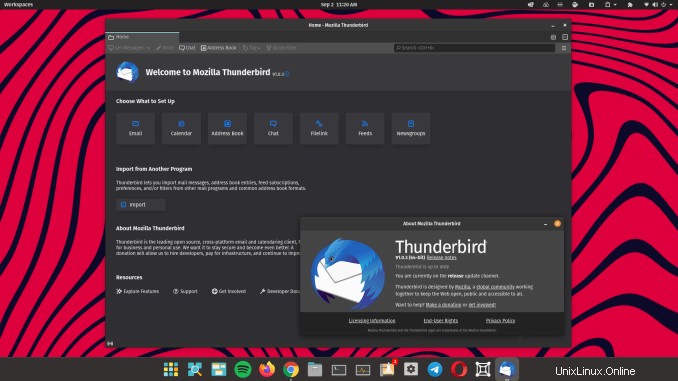
Si necesita un cliente de correo electrónico completo para sus mensajes, vea cómo instalar el último Thunderbird 91 en Ubuntu y sus derivados Elementary OS, Linux mint, Pop OS, Linux lite,
Thunderbird 91 es un cliente de correo electrónico gratuito de la Fundación Mozilla que es fácil de configurar y personalizar, y tiene muchas funciones.
Con el cliente Thunderbird puedes descargar o simplemente acceder a tus correos electrónicos de Hotmail, Gmail, Yahoo, iG, UOL, Hi Mail, iBest, Terra, BOL o cualquier otro proveedor con soporte SMTP/POP3/IMAP.
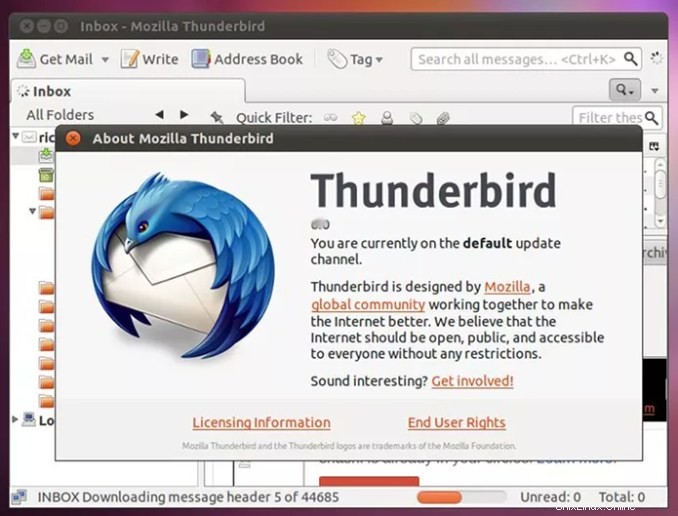
Además, las nuevas versiones tienen soporte de chat para Facebook Chat, Google Talk, Twitter, IRC y Thunderbird le permite agregar nuevas funciones cuando lo necesite a través de extensiones.
Cómo instalar el firewall OpenSnitch en Linux Ubuntu, Fedora, openSUSE y derivados
Cómo instalar el último Thunderbird 91 en Ubuntu y sus derivados
Para instalar la última versión de Thunderbird en Ubuntu y seguir recibiendo automáticamente futuras actualizaciones, debe hacer lo siguiente:
Paso 1. Abra una terminal;
Paso 2. Si aún no lo ha hecho, agregue el repositorio de programas con este comando;
sudo add-apt-repository ppa:mozillateam/ppaPaso 3. Actualice el administrador de paquetes con el comando:
sudo apt-get updatePaso 4. Ahora usa el siguiente comando para instalar el programa;
sudo apt-get install thunderbirdCómo instalar el último Thunderbird 91 en Ubuntu manualmente o en otras distribuciones
Para aquellos que no pudieron instalar con el procedimiento anterior, no quieren agregar el repositorio o quieren intentar instalar en otra distribución basada en Debian, pueden obtener el archivo DEB del programa yendo a la página del repositorio, descargando el paquete e instalando manualmente (haciendo clic dos veces sobre él).
¡Pero recuerda! Al elegir este tipo de instalación, no recibirá ninguna actualización del programa.
¡Listo! Ahora, puede iniciar el programa desde el menú Aplicaciones/Dash/Actividades o cualquier otro iniciador de aplicaciones en su distribución, o escriba thunderbird o en una terminal, seguido de la tecla TAB.
Desinstalar Thunderbird en Ubuntu y Derivados
Para desinstalar Thunderbird en Ubuntu y derivados, haga lo siguiente:
Paso 1. Abra una terminal;
Paso 2. Desinstale el programa usando los siguientes comandos;
sudo add-apt-repository repositório -r -ysudo apt-get remove thunderbird --auto-removeVer también
También puedes instalar el programa usando este otro tutorial: